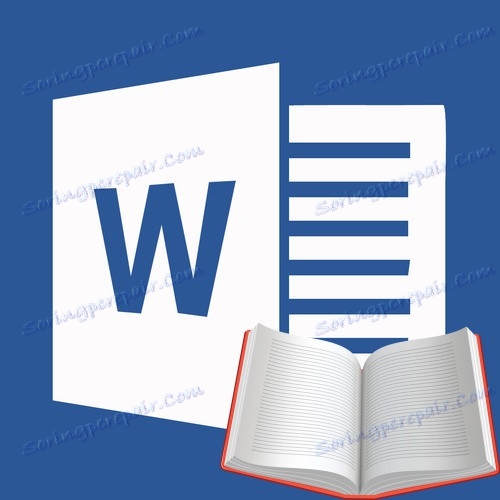Obavezujemo format knjige stranice u Microsoft Word dokumentu
Papirne knjige postepeno blijede u pozadinu i, ako moderna osoba čita nešto, to najčešće od pametnog telefona ili tableta. Računalo ili prijenosno računalo možete koristiti u slične svrhe.
Postoje posebni formati datoteka i programi za čitanje za prikladan čitanje elektroničkih knjiga, ali mnogi od njih se također distribuiraju u DOC i DOCX formatu. Prijavljivanje takvih datoteka često ostavlja mnogo na želji, stoga u ovom članku ćemo vam reći kako napraviti knjigu u Riječi lako čitljivom i ispisivanjem u obliku knjige.
Izradite elektroničku verziju knjige
1. Otvorite tekstni dokument Worda koji sadrži radnu knjigu.
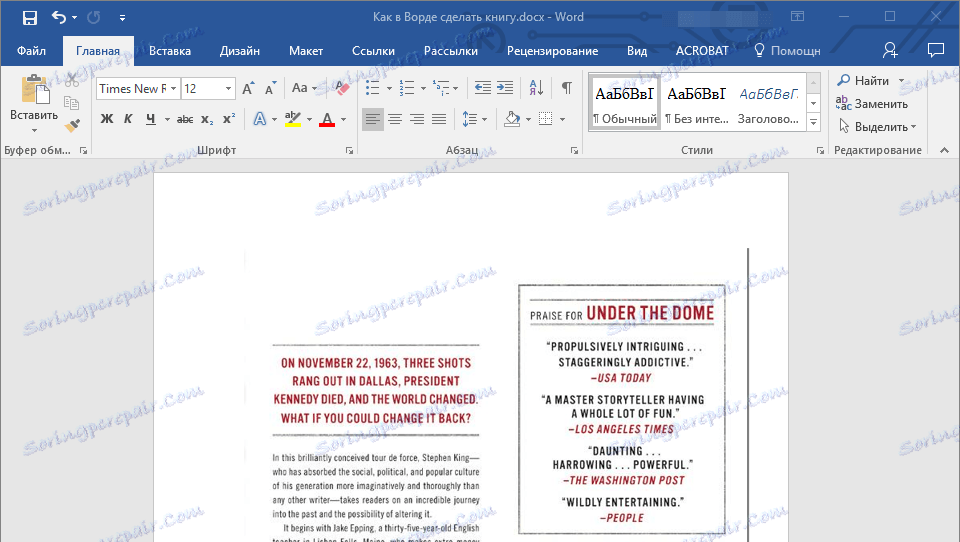
Napomena: Ako ste preuzeli datoteku DOC i DOCX s Interneta, vjerojatno će se nakon otvaranja raditi u načinu smanjene funkcionalnosti. Da biste ga onemogućili, upotrijebite naše upute opisane u donjem članku.
Pouka: Kako ukloniti način ograničene funkcionalnosti u programu Word
2. Prošetajte dokumentom, moguće je da sadržava puno nepotrebnih podataka i podataka koji vam nisu potrebni, prazne stranice itd. Dakle, u našem primjeru ovo je novinski isječak na početku knjige i popis onoga što je Stephen King stavio za ruku do pisanja romana "11/22/63" , koji se otvara u našem dosjeu.
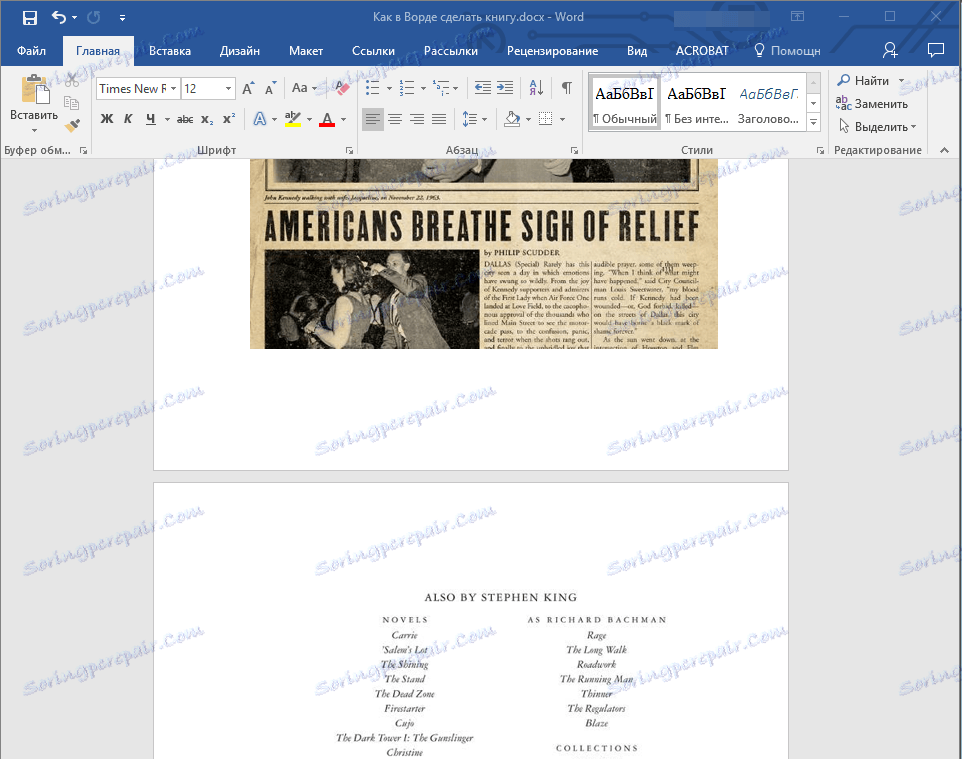
3. Odaberite cijeli tekst pritiskom na "Ctrl + A" .
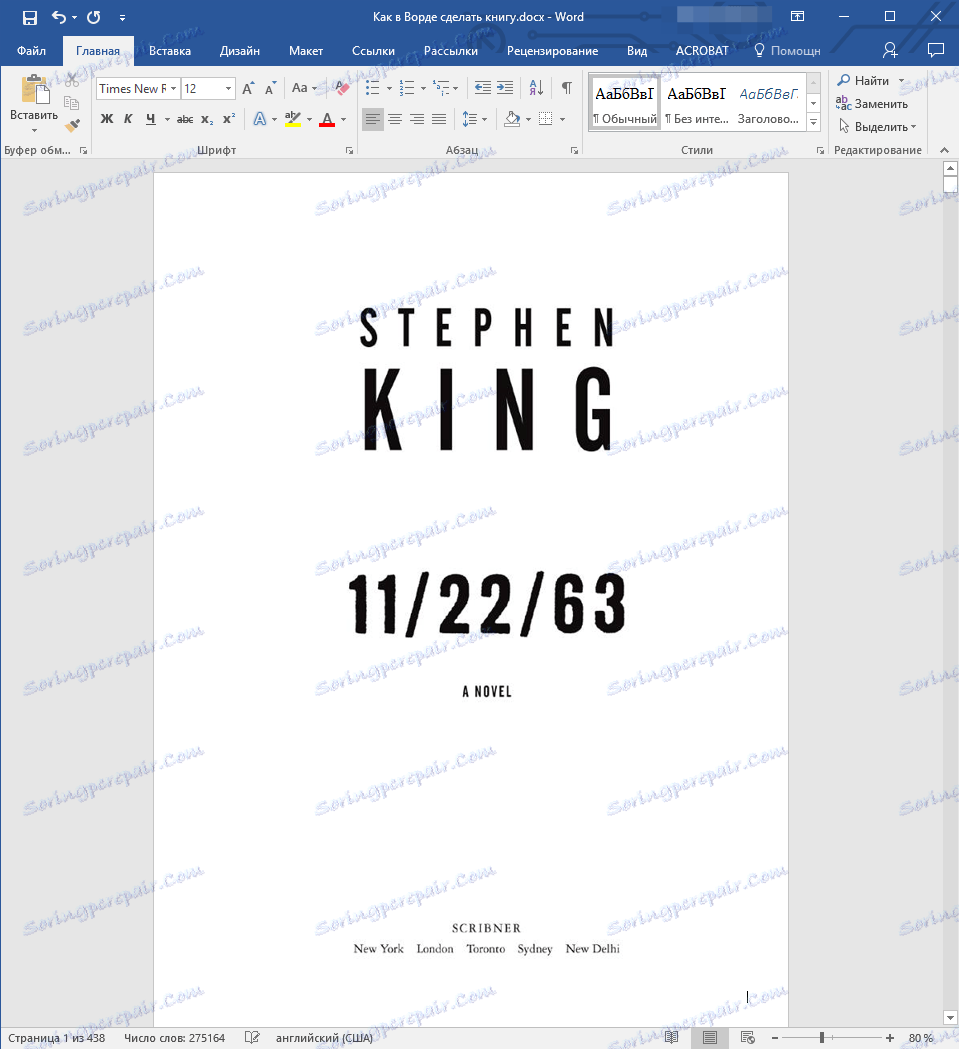
4. Otvorite dijaloški okvir " Postavljanje stranice" ( kartica Izgled u Wordu 2012 - 2016, "Izgled stranice" u verzijama 2007 - 2010 i "Format" u 2003).

5. U odjeljku "Stranice" proširite izbornik "Više stranica" i odaberite "Brošura" . To će automatski promijeniti orijentaciju na krajolik.
lekcije: Kako izraditi knjižicu u Riječi
Kako napraviti pejzažni list
6. U odjeljku "Višestruke stranice" pojavit će se novi "Broj stranica u brošuri" . Odaberite 4 (dvije stranice na svakoj strani listova), u odjeljku "Uzorak" možete vidjeti kako će izgledati.
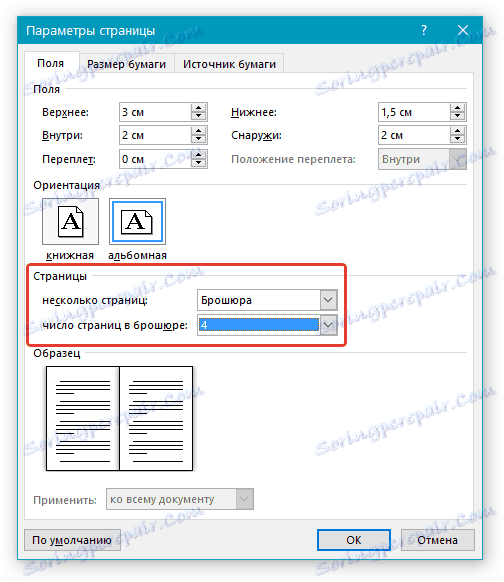
7. Odabirom opcije "Brošura" promijenjene su postavke polja (njihovo ime). Sada dokument nema lijevo i desno polje, ali "Inside" i "Outside" , što je logično za format knjige. Ovisno o tome kako ćete zalijepiti buduću knjigu nakon ispisa, odaberite odgovarajuću veličinu polja, a ne zaboravite na veličinu vezivanja.
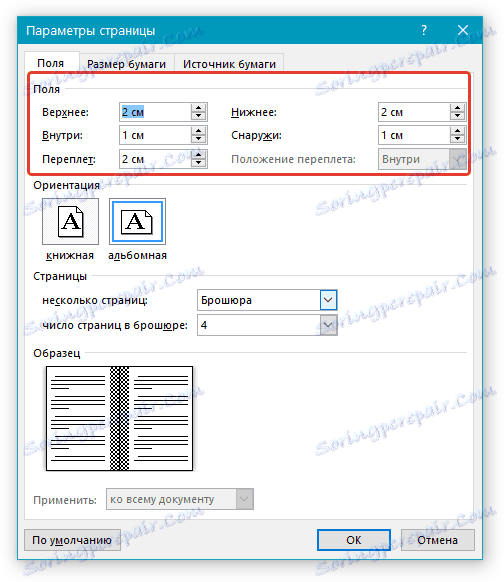
- Savjet: ako namjeravate lijepiti listove knjige, bit će dovoljna veličina vezanja od 2 cm , ako želite šivati ili popraviti na neki drugi način, stvarajući rupe na plahtama, bolje je napraviti "Povezivanje" malo više.
Napomena: Polje "Unutra" odgovorno je za uvlačenje teksta iz veze "van" - s vanjskog ruba listova.
lekcije: Kako uvući Riječ
Kako promijeniti margine stranice
8. Provjerite dokument da biste vidjeli izgleda li to normalno. Ako je tekst "razdvojen", možda će to biti zbog zaglavlja koja treba ispraviti. Da biste to učinili , idite na karticu "Paper Source" u prozoru "Postavljanje stranice" i postavite potrebnu veličinu zaglavlja i podnožja.

9. Ponovno pregledajte tekst. Možda niste zadovoljni veličinom fonta ili samim fontom. Ako je potrebno, promijenite ga pomoću naših uputa.

Pouka: Kako promijeniti font u programu Word
10. Najvjerojatnije, s promjenom orijentacije stranice, margina, fonta i veličine, tekst se pomaknuo prema dokumentu. Za nekoga, to nije bitno, ali netko jasno želi napraviti svako poglavlje, ili čak svaki dio knjige, započeti s novom stranicom. Da biste to učinili, na mjestima na kojima završava poglavlje (odjeljak), morate dodati stanku za razgovor.
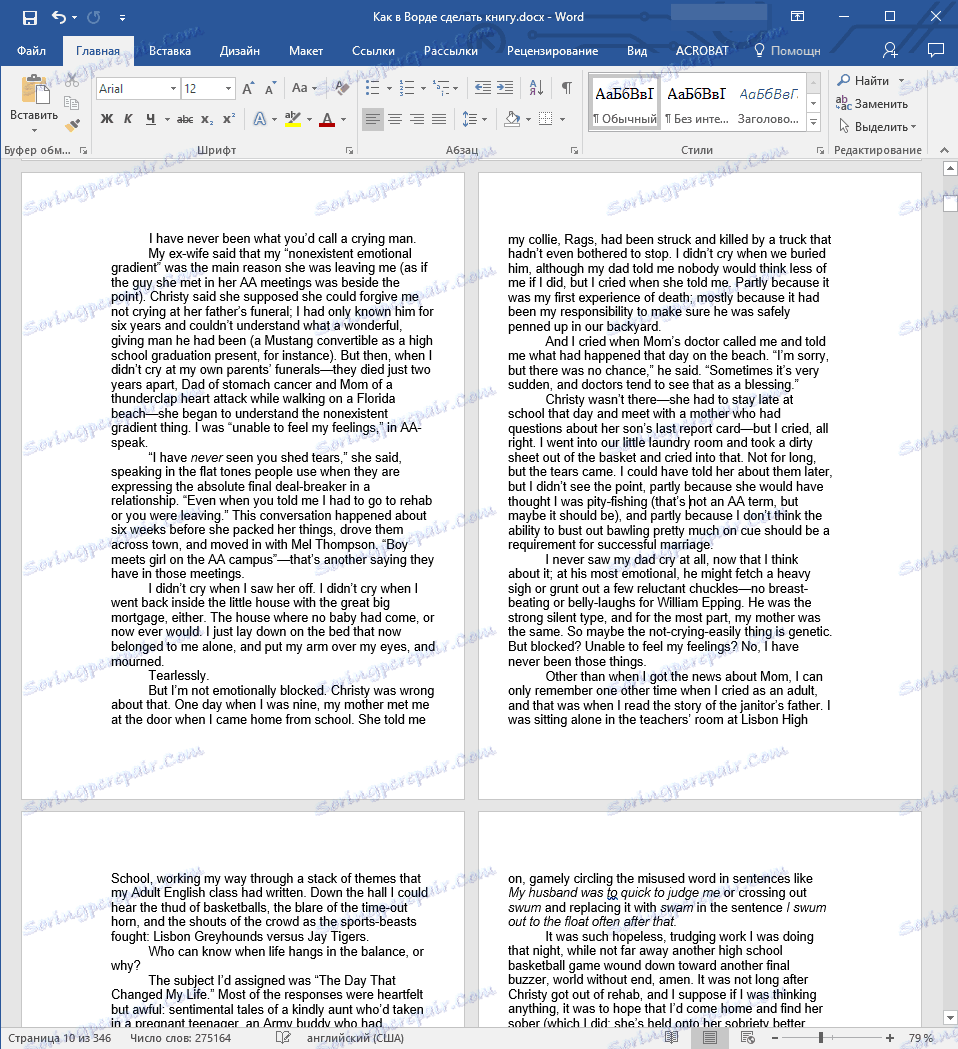
Pouka: Kako dodati pauzu stranice u programu Word
Nakon što ste poduzeli sve gore navedene manipulacije, dati ćete knjigu "ispravan", dobro čitljiv izgled. Na taj način možete sigurno prijeći na sljedeću fazu.
Napomena: Ako u nekoj knjizi iz knjige nema brojenja stranica, to možete učiniti ručno, koristeći upute opisane u našem članku.
Pouka: Kako brojati stranice u programu Word
Ispišite stvorenu knjigu
Kad završite s radom s elektroničkom verzijom knjige, trebate ga ispisati, budući da ste bili sigurni u radnoj sposobnosti pisača i dovoljno zaliha papira i boje.
1. Otvorite izbornik "File" (gumb "Office" u ranijim verzijama programa).
2. Odaberite "Ispis" .
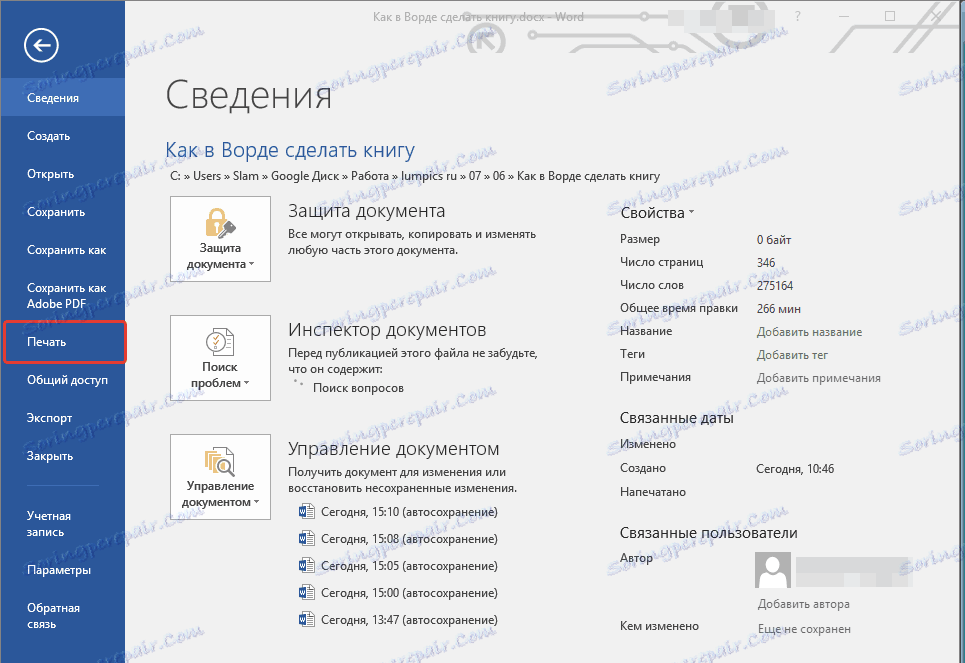
- Savjet: Postavke ispisa možete otvoriti i pomoću tipki - samo kliknite "Ctrl + P" u tekstualnom dokumentu.
3. Odaberite "Print on Both Sides" ili "Duplex Printing" , ovisno o verziji programa. Stavite papir u ladicu i kliknite "Ispis".
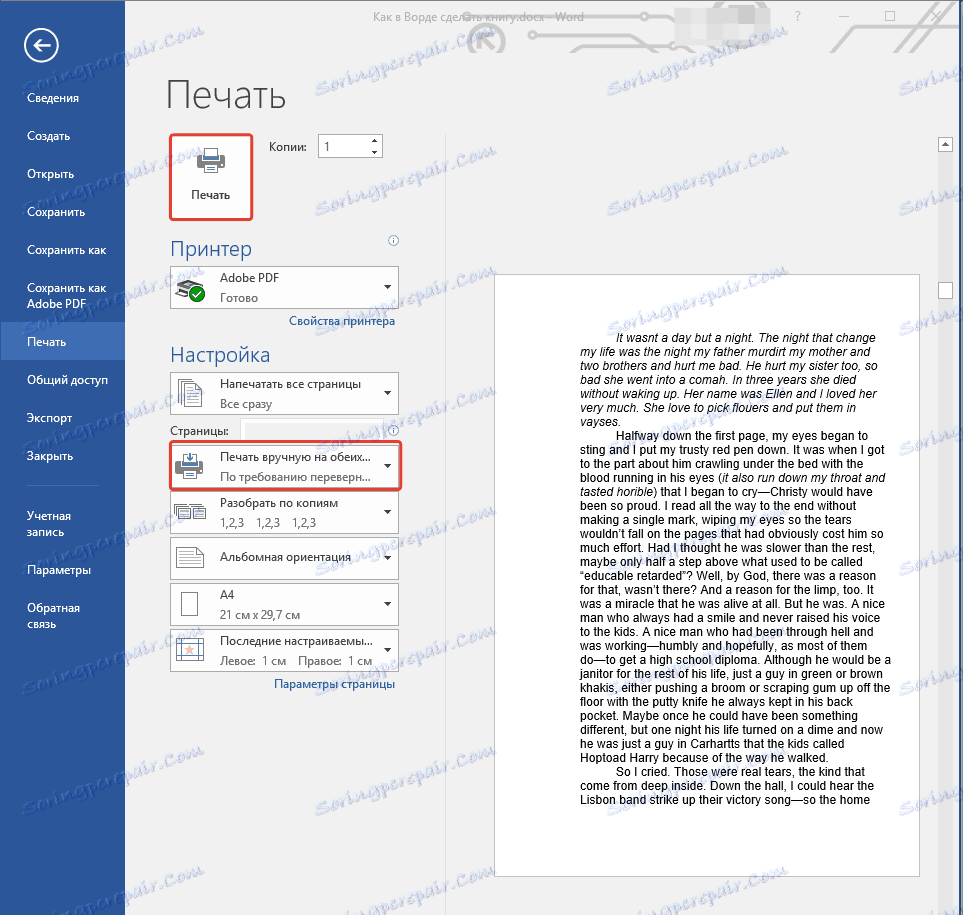
Nakon što je ispisana prva polovica knjige, riječ će izdati sljedeću obavijest:

Napomena: Uputa koja se prikazuje u ovom prozoru je standardna. Stoga, savjet koji se nalazi u njoj nije prikladan za sve pisače. Vaša je zadaća razumjeti kako i na kojoj strani stranice vaš pisač ispisuje, kako ispisuje papir s tiskanim tekstom, nakon čega treba premjestiti i staviti u ladicu. Kliknite U redu .
- Savjet: Ako se bojite da ispravno pogriješite u tiskarskoj fazi, najprije pokušajte ispisati četiri stranice knjige, tj. Jedan list s tekstom na obje strane.
Po dovršetku ispisa, možete spajati, spajati ili lijepiti svoju knjigu. Obrišite listove na pogrešan način, kao u bilježnici, ali savijte svaku od njih u sredini (prostor za vezanje), a zatim ih preklopite jedan za drugim, prema broju stranica.
Na ovom zaključujemo, iz ovog članka ste naučili kako napraviti format knjige stranice u MS Wordu, samostalno izraditi elektronsku verziju knjige, a zatim ga ispisati na pisaču stvarajući fizičku kopiju. Čitajte samo dobre knjige, saznajte točne i korisne programe, a također i uređivač teksta iz paketa Microsoft Office.